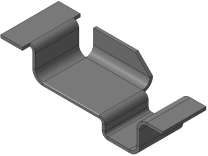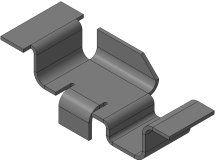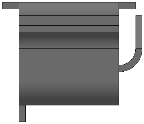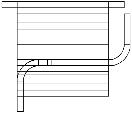Освобождения
– Установите ориентацию Справа. Последний сгиб выступает за контур детали на величину его радиуса. Следующий сгиб нужно построить так, чтобы он совпадал с внешним контуром детали. Кроме того, ширина всех сгибов по ребру, созданных ранее, была равна длине ребер, на которых они были созданы. Можно выбирать различные варианты размещения сгиба на ребре. Следующий сгиб будет занимать часть ребра и находиться в его центре (см.рис.27)
Рисунок 27 – Вновь установите ориентацию Изометрия XYZ. – Нажмите кнопку Сгиб на панели Элементы листового тела. – Укажите ребро детали (см. рис.28)
Рисунок 28
– Откройте вкладку Боковые стороны на Панели свойств. – Откажитесь от создания уклона на правой стороне сгиба — в поле Уклон 2 введите значение 0 градусов. – Вернитесь на вкладку Параметры и задайте Обратное направление сгиба. – На Панели свойств откройте список Размещение и укажите вариант По центру. – В поле Ширина сгиба введите значение 20 мм. – В поле Длина введите значение 10 мм. – В поле Радиус оставьте значение 5 мм. – Откройте список Тип смещения и укажите вариант По внешней линии контура. При таком варианте смещения сгиб будет создан в теле детали. Для предотвращения деформации или разрыва материала необходимо создать пазы по обеим сторонам сгиба. На Панели свойств откройте вкладку Освобождения. Нажмите кнопку Освобождение сгиба. – Нажмите кнопку Скругленное в группе Тип — она определяет форму освобождения. – В поле Глубина введите значение 3 мм, а в поле Ширина – значение 2мм. Нажмите кнопку Создать объект. Нажмите кнопку Прервать команду. Результат см. рис. 29.
Рисунок 29 Установите ориентацию Справа и режим отображения Каркас. – Убедитесь, что сгиб совпадает с внешним контуром детали (Рис.30).
Рисунок 30
Вновь установите ориентацию Изометрия XYZ и режим отображения Полутоновое.
|